Excel表格是一款好用的办公软件,可以用来进行很多的操作,最近有部分在使用该软件进行筛选操作时,发现表格中明明有数据但是筛选不出来,这是怎么回事呢?其实造成这个问题的原因有两种,就此,跟着自由互联小编一起看看如何解决吧,分享给大家。
Excel表格中明明有数据但筛选空白怎么回事?
第一种原因,表格中含有空行
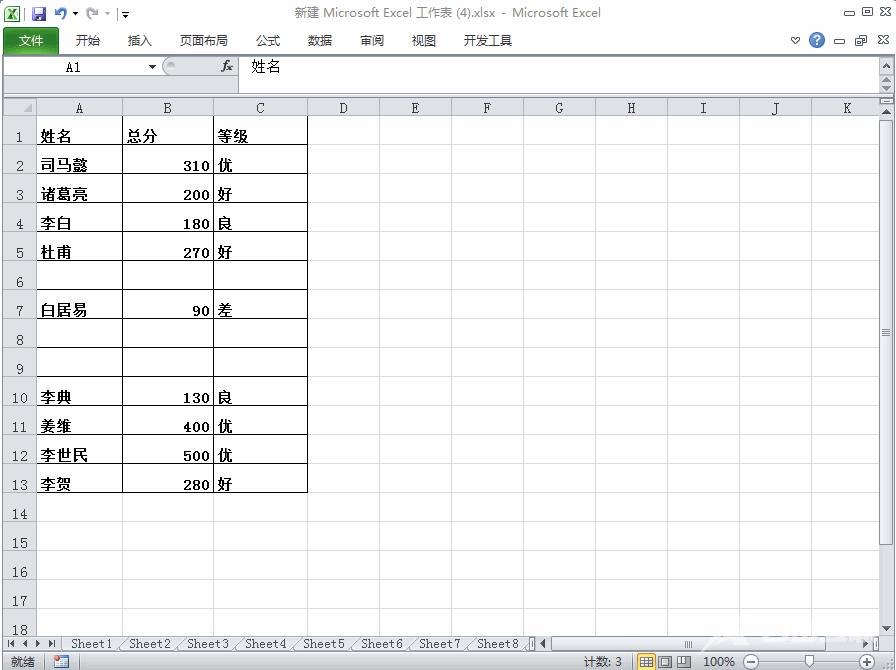
我们要筛选所有姓李的人,但可以看到并没有筛选出正确的结果,因为表格中含有空行,这种情况如何处理呢?
解决方法:
步骤一:选中所有的内容再进行筛选
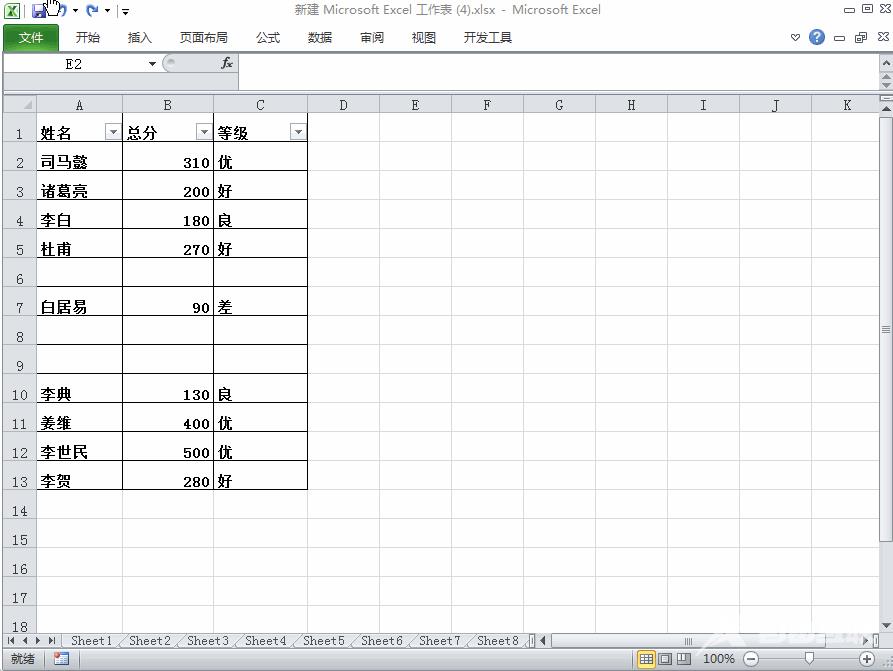
按ctrl shift l 取消筛选,然后选中表格的全部内容,再按ctrl shift l筛选,可以看到这样含有空行的表格就可以筛选了。
步骤二:批量删除表格中的空行,完全别一个个删除啊
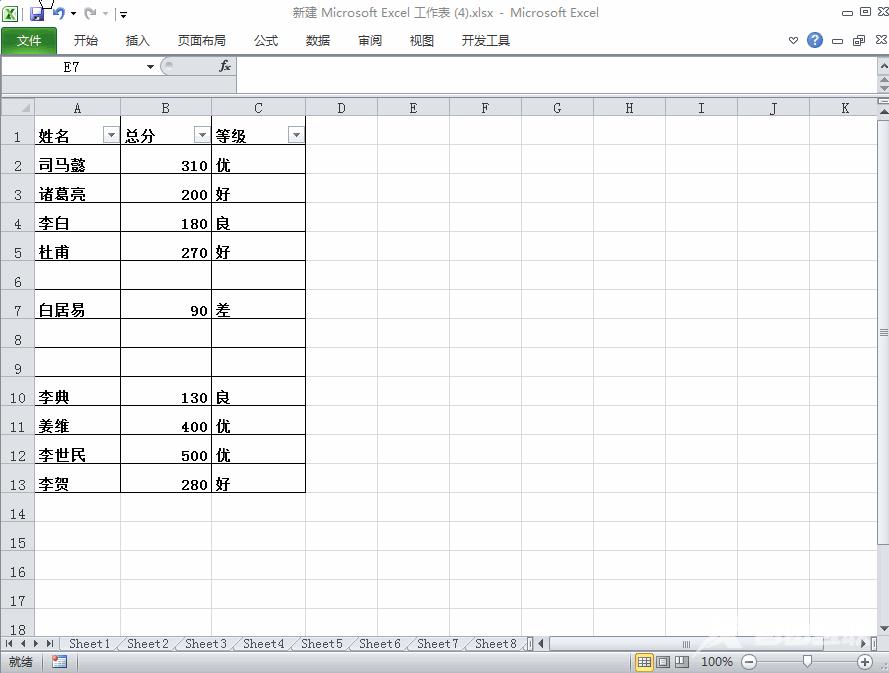
选定一列,然后ctrl g,定位条件--空值,删除,选择正行,这样就可以正确筛选了。
第二种原因,有合并单元格无法筛选
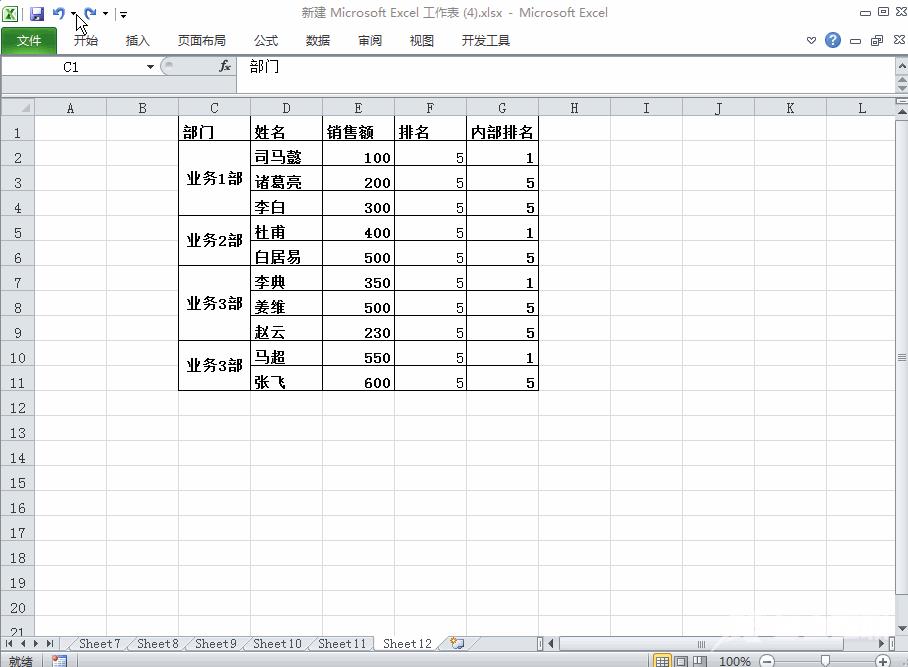
使用ctrl shift l筛选表格,可以看到,销售1部明明有三个人,但却只筛选出一个人,处理方法有两种。
解决方法:
步骤一:取消合并单元格筛选
①选中合并单元格的列然后取消合并单元格
②ctrl g,定位条件选择空值,输入=C2,也就是上一个单元格,然后ctrl enter填充内容,就可以准确筛选了。
步骤二:合并单元格不要手工合并
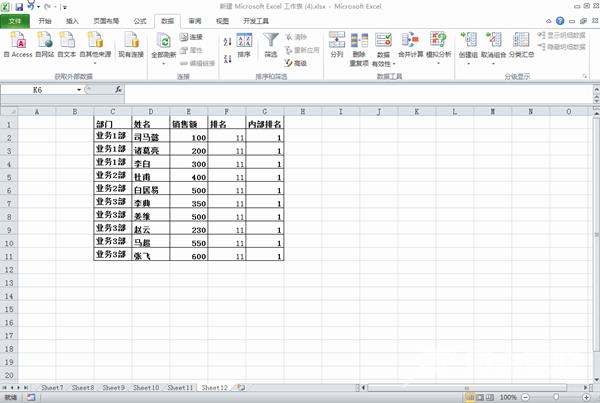
①选中表格,然后数据-分类汇总-选定汇总项--选择 部门。
② 选中汇总列,ctrl g,定位条件,选择空值,合并单元格居中。
③单击表格的任意一个区域,数据-分类汇总- 全部删除。
④然后使用复制空白的合并单元格列,然后格式刷,刷新下数据,就批量合并了单元格。
这样的形式合并单元格,就可以筛选了。
以上就是明明表格中有数值,但不能筛选的两种情况,以及分别两种处理方法。
